コンテンツ保護を強化する強力なソリューションをお探しですか? 魅力的なコンテンツに大きく依存する Web サイト、特にプロの写真ポートフォリオなどのオリジナル画像を大量に紹介する Web サイトを所有している場合は、画像の盗難が蔓延している問題におそらく気づいているでしょう。 。 意図的かどうかに関係なく、訪問者はあなたの貴重な画像を簡単にコピー、保存、さらにはホットリンクすることができ、あなたの努力と創造性が損なわれてしまいます。
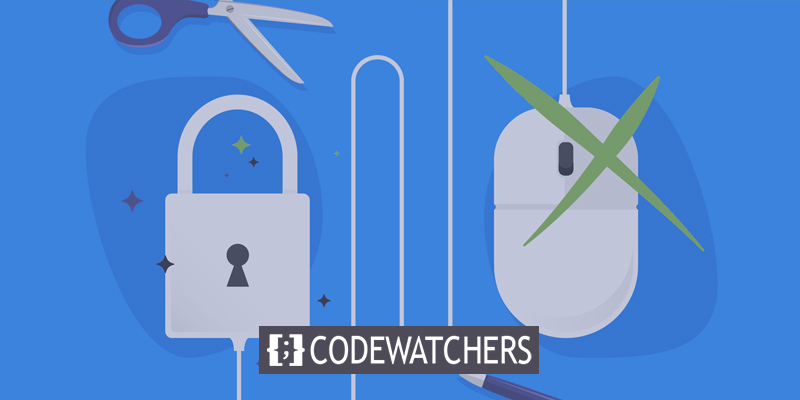
でも心配しないでください。 自由に使える実用的な解決策があります。 WordPress の右クリック機能を無効にすることで、画像の不正使用を効果的に阻止できます。 このアクションには独自の考慮事項が伴うことを言及する価値があります。これについては後ほど詳しく説明します。 それにもかかわらず、Web サイトをコンテンツの盗難から守るための便利で簡単な方法であることに変わりはありません。
このブログ投稿では、WordPress での右クリックの無効化が注目される理由を探っていきます。 さらに、このタスクを達成するための 3 つの異なる方法と、コンテンツを保護するための他の貴重な方法についても説明します。 それでは、早速、オンラインの聖域を強化する旅に乗り出しましょう!
WordPress? で右クリックを無効にする理由
WordPress Web サイトに画像などの独自のコンテンツが大量に含まれている場合は、右クリック機能を無効にすることを検討してください。 ワンクリックで個人がオンライン資産を許可なくコピーできるようになるため、このアクションはコンテンツの盗難を防ぐのに役立ちます。
素晴らしいウェブサイトを作成します
最高の無料ページビルダーElementor を使用
今すぐ始めるさらに、右クリックを無効にすると、サーバー リソースを利用しながら、権限のないユーザーが自分の Web サイトに画像を表示する画像のホットリンクに対する抑止力として機能します。 この行為は著作権を侵害するだけでなく、サーバーに過度の負担をかけます。
それにもかかわらず、WordPress で右クリックを無効にするという決定には慎重に取り組む必要があります。 特にレシピや日曜大工の手順などのコンテンツをコピーして保存することで読者が恩恵を受ける Web サイトでは、ユーザー エクスペリエンスが混乱する可能性があります。
さらに、右クリックを無効にすることは確実な手段ではないことに注意することが重要です。 訪問者は、サイトのソース コードを検査するか、簡単なJavaScriptトリックを使用して右クリック機能を再度アクティブにすることで、このようなブロックを回避できます。 さらに、経験の浅いユーザーでも画像のスクリーンショットを簡単にキャプチャしたり、コンテンツを書き換えたりすることができます。
WordPressで右クリックを無効にする方法
ウェブサイト上のコンテンツを保護する方法を理解したところで、WordPress で右クリックを無効にする 3 つの方法を見てみましょう。
方法 1: プラグインを使用する
WP Content Copy Protection & No Right Clickプラグインを使用すると、右クリック機能を無効にして、WordPress の CTRL+C などのコマンドを防ぐことができます。 これにより、コンテンツを盗むもう 1 つの方法である Chrome でページ コード (CTRL+U) を表示する機能もブロックされます。
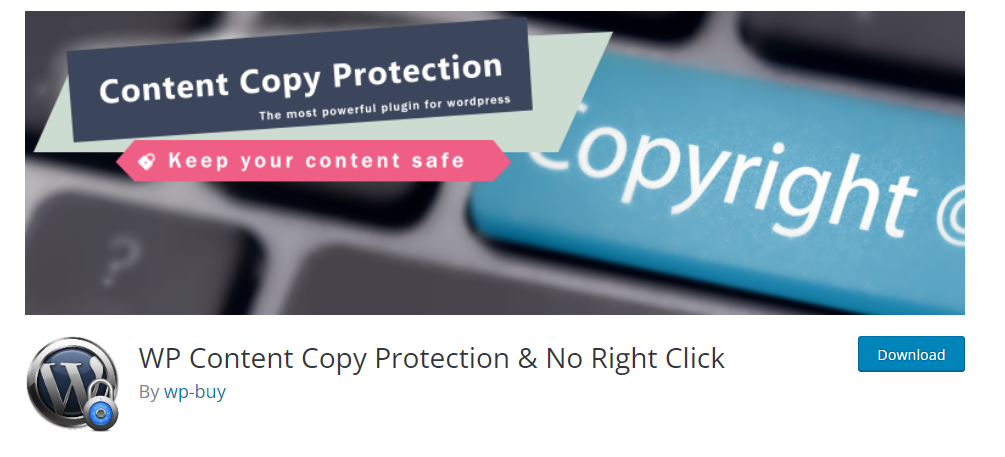
さらに、このプラグインを使用するとテキスト選択を無効にすることができ、画像だけでなく保護も提供します。 プレミアム バージョンにアップグレードすると、透かしや jQuery オーバーレイ保護などの追加機能にアクセスできるようになります。
プラグインの使用を開始するには、WordPress にプラグインをインストールして有効化する必要があります。 インストールしたら、管理エリアの [設定] > WP Content Copy Protection に移動します。 そこにコピー防止オプションがあります。 [メイン設定] セクションでは、ホームページ、投稿、その他の領域の保護を有効にすることができます。
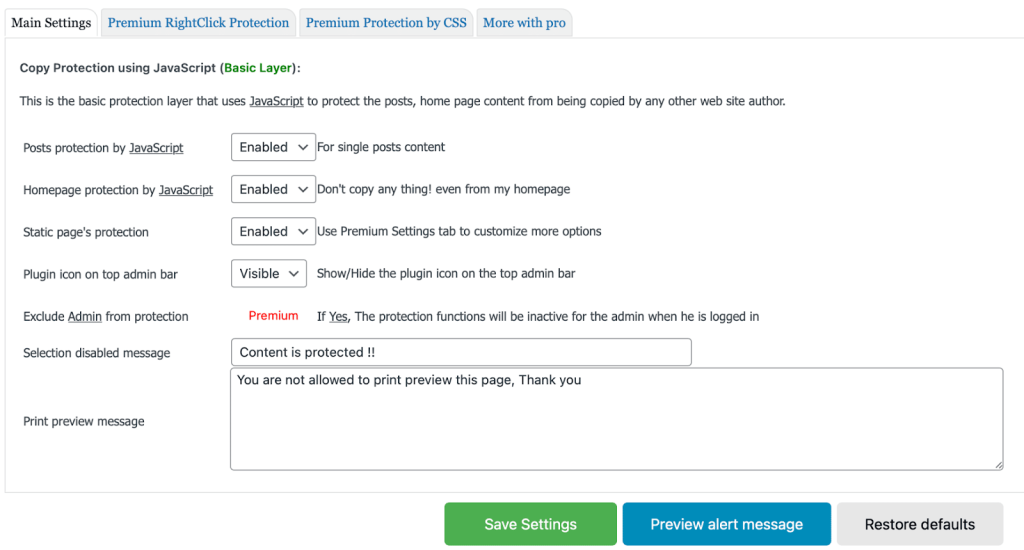
必要な変更を行った後、設定を保存します。 その後、フロントエンドで変更をテストできます。 たとえば、画像を選択またはコピーしようとすると、警告メッセージが表示される場合があります。
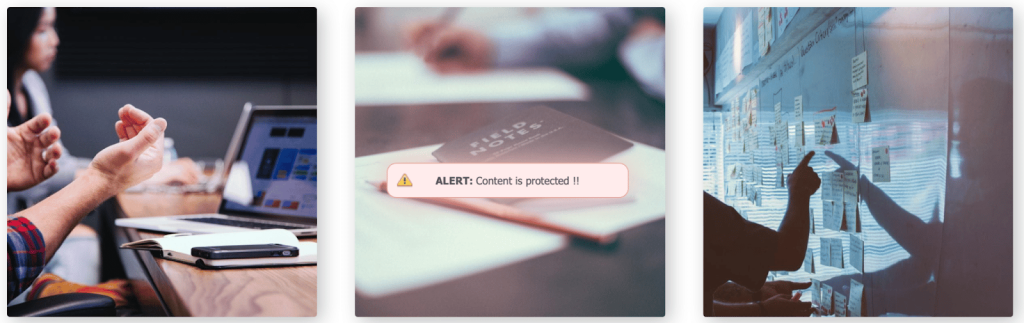
メッセージ自体は設定内でカスタマイズできます。 [コピー防止] > [主設定] に移動し、[選択無効メッセージ] セクションまで下にスクロールして、警告メッセージをカスタマイズするだけです。
方法 2: プラグインを使用しない場合
プラグインは、技術的な専門知識が限られている個人に便利なソリューションを提供します。 ただし、Web サイトの速度が低下する可能性があります。 ありがたいことに、サイトのコードを変更して右クリック機能を無効にする代替オプションが存在します。
これを行うには、ダッシュボードに移動し、Appearance > Theme File Editor にアクセスします。 次に、画面の右側に footer.php ファイルが見つかるまで下にスクロールします。
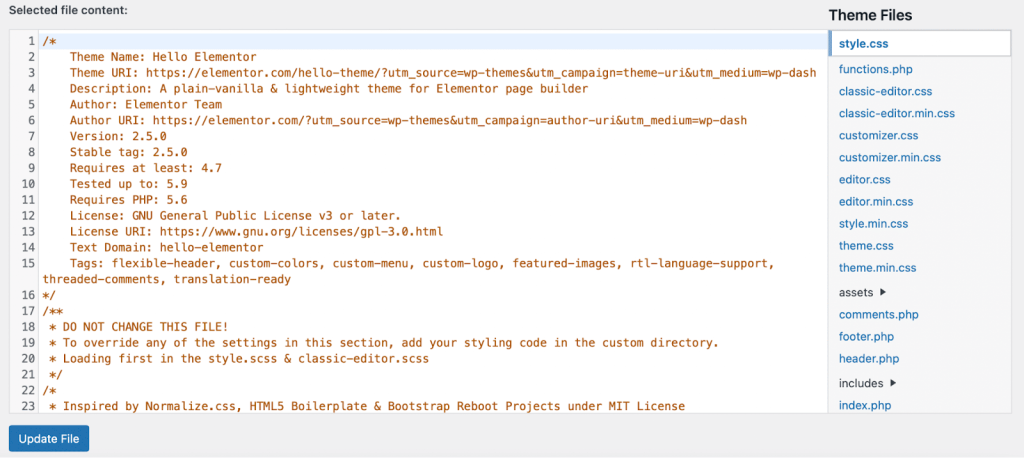
それを特定したら、ファイルを選択してタグを見つけます。 最後に、次の JavaScript コードを追加します。
<script type="text/javascript">
jQuery(document).ready(function () {
//Disable cut copy paste
jQuery('body').bind('cut copy paste', function (e) {
e.preventDefault();
});
//Disable mouse right click
jQuery("body").on("contextmenu",function(e){
return false;
});
});
</script>次のようになります:
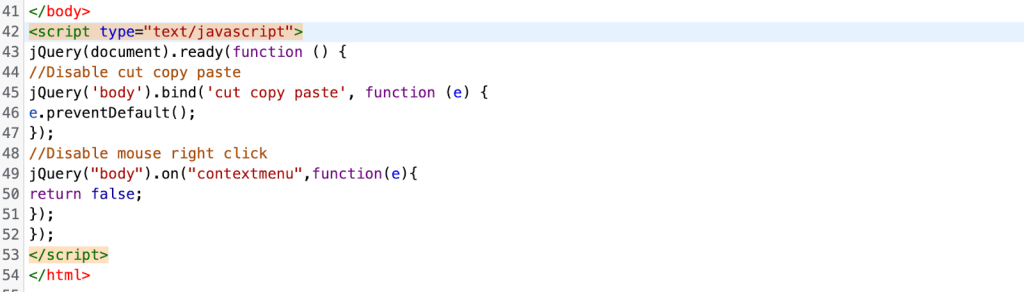
その後、「ファイルの更新」をクリックして変更を適用します。 このコードを実装すると、訪問者はサイトの Web ページで右クリック アクションを実行できなくなります。
コンテンツを保護するその他の方法
WordPress で右クリックを無効にすると、ユーザーがコンテンツを盗むことがより困難になる可能性があります。 ただし、保護を強化するために実行できる他の対策もあります。 以下にいくつかの代替案を示します。
明確な著作権表示を含める
コンテンツがあなたの知的財産であり、許可なく使用してはならないことを訪問者に知らせるには、Web サイトに著作権表示を追加します。 すべてのユーザーがコンテンツのコピーによる影響を認識しているわけではなく、悪意のないユーザーもいる可能性があるため、これは有益です。 通知はシンプルにして、許可される使用の種類と許可されない使用の種類を明記してください。 たとえば、抜粋とリンクの使用は許可しますが、完全なクレジットと元のコンテンツへのリンクを要求することができます。
著作権表示をすべての Web ページ (フッターやサイドバーなど) に目立つように配置して、視認性を確保します。 これにより、必要に応じて DMCA 通知の提出などの措置を講じる法的権利が付与されます。
クリエイティブ・コモンズ・ライセンスを利用する
要件に合った認められたライセンスを採用することで、Web サイトで許可する使用の種類を指定できます。 コンテンツ保護のために著作権表示を使用することをお勧めしますが、クリエイティブ コモンズから無料ライセンスを取得すると、さらに安心感を得ることができます。
画像に透かしを適用する
画像にロゴやサイト名の透かしを入れると、ユーザーがその画像をコピーできなくなり、無効になっている右クリック機能をスクリーンショットを撮って回避することもできなくなります。 ウォーターマークを削除すると画質が損なわれるため、ウォーターマークが効果的です。 Image Watermarkなどのプラグインがこれに役立ちます。 プラグインの設定を通じて、透かしの配置、スケール、透明度を選択したり、右クリックやドラッグ アンド ドロップの無効化などの基本的な画像保護機能を有効にしたりできます。
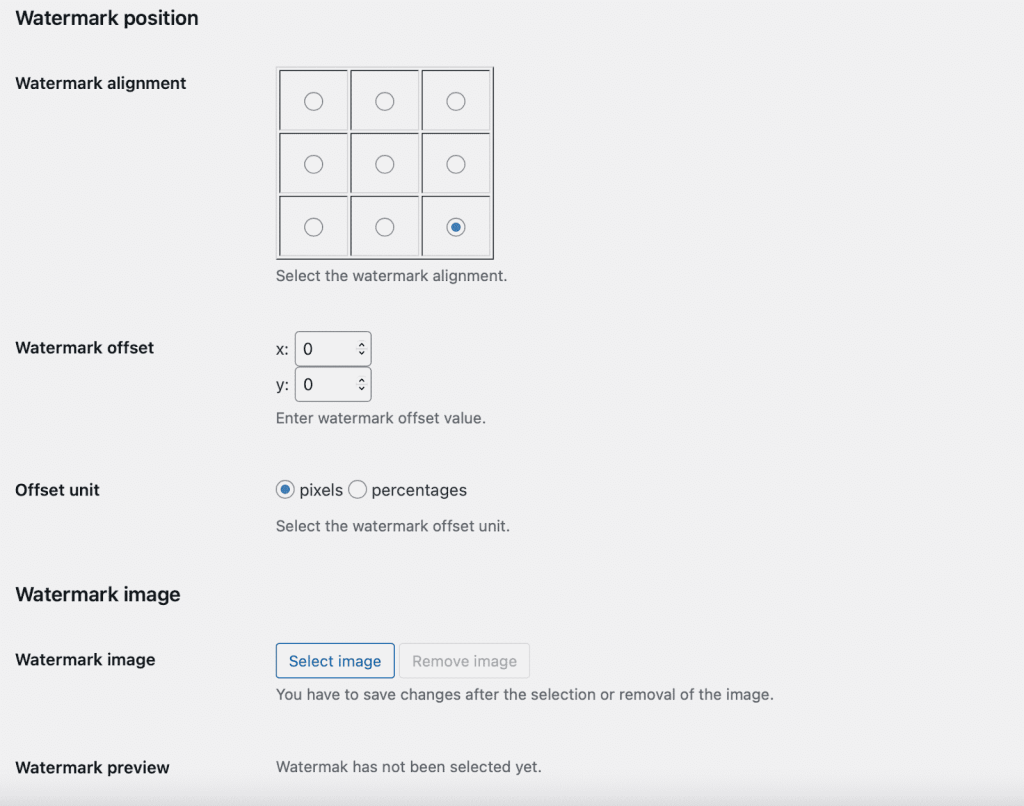
ウォーターマークを使用する利点は、ユーザーが画像をコピーしたとしても、それがブランドの無料広告として機能することです。 ただし、透かしがあると画像の見た目の魅力が低下する可能性があることに注意してください。
盗作防止をインストールする
Copysentryのような盗作防止プログラムを使用すると、インターネットをスキャンして盗まれたコンテンツを見つけることができます。 定期的なスキャンを設定して、ページをコピーした Web サイトを特定します。 あるいは、検索エンジンで選択したテキストを引用符で囲んで、コンテンツのスニペットを手動で検索することもできます。 この方法は時間がかかりますが、有料ツールに投資したくない場合に実行可能な代替手段として機能します。
まとめ
残念なことに、コンテンツの盗難は非常に広範囲に発生しています。 ユーザーが善意を持っていたとしても、その影響を理解せずに、無意識のうちに画像をコピーしてしまう可能性があります。 ただし、WordPress の右クリック機能を無効にすることで、コンテンツを保護し、訪問者が許可なくコンテンツを利用できないようにすることができます。
Web サイトを保護するもう 1 つの方法は、安全な WordPress ホスティング プロバイダーに移行することです。 Kinstaは、高度に安全な環境を保証する最先端のインフラストラクチャを提供します。 さらに、ワンクリック SSL 証明書、マルウェアの問題を処理する専用チーム、自動バックアップ機能を利用することができます。




